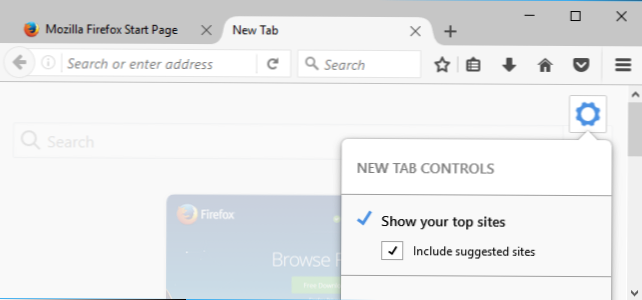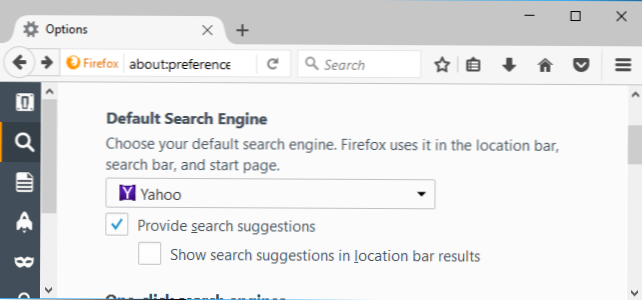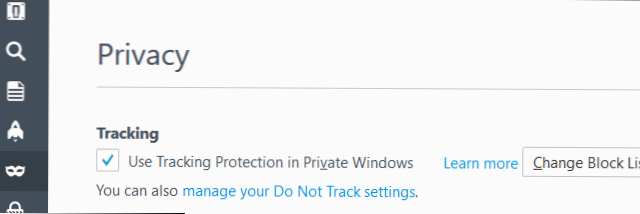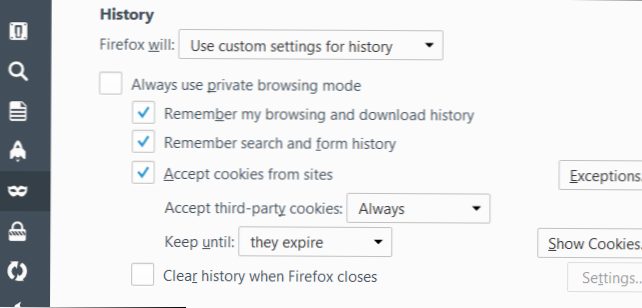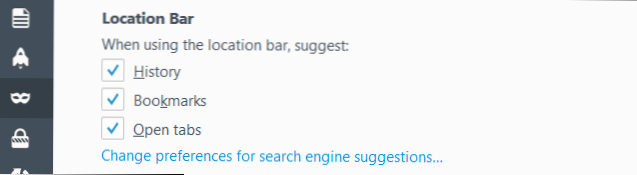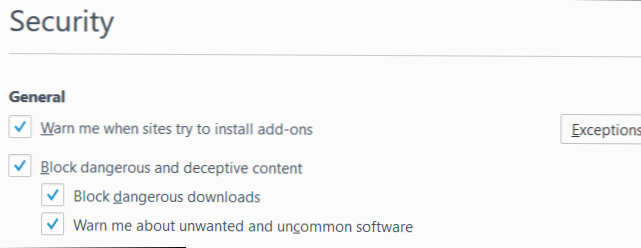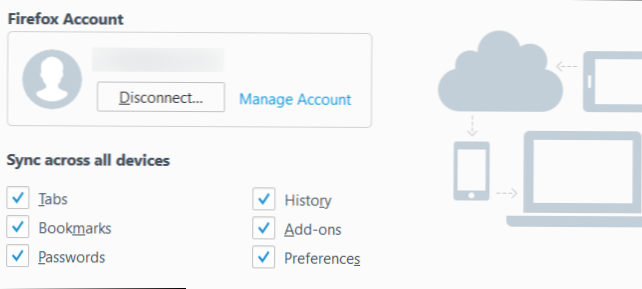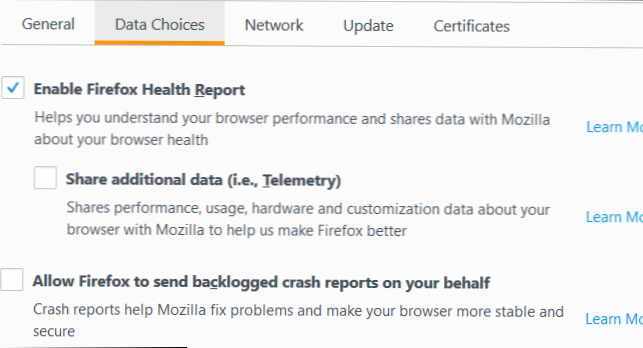Ca și alte browsere moderne, Firefox include câteva caracteristici care vă trimit datele pe Internet. Firefox contactează în mod implicit serverele Mozilla, Yahoo și serverele Google. Nu vă recomandăm să dezactivați toate aceste caracteristici, deoarece acestea fac lucruri utile. Dar vom explica diferitele opțiuni, astfel încât să puteți lua decizii în cunoștință de cauză.
Dacă doriți doar să răsfoiți privat fără a lăsa piese pe PC-ul dvs., deschideți o fereastră privată de navigare făcând clic pe meniu> Fereastră privată nouă.
Ascundeți site - urile sugerate pe pagina dvs. de filă nouă
Când deschideți o filă nouă, Firefox vă va afișa o pagină cu linkuri către site-uri Web. Acestea includ atât "site-urile dvs. de top", site-urile web pe care le vizitați frecvent, cât și site-urile pe care Mozilla le sugerează.
În trecut, Mozilla a folosit funcția de site-uri sugerate pentru a afișa anunțuri sponsorizate pe noua filă Firefox, dar acum o folosește doar pentru "descoperirea conținutului".
Pentru a împiedica Firefox să preia și să afișeze site-uri sugerate, faceți clic pe pictograma roată din colțul din dreapta sus al paginii de filă nouă și debifați "Include site-uri sugerate". De asemenea, puteți selecta "Afișare pagină goală" în acest meniu dacă doriți doar să vedeți o pagină goală.
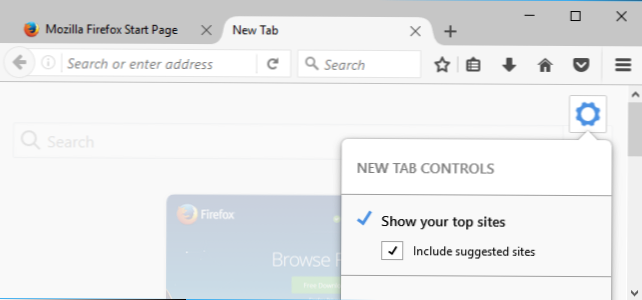
Alegeți opțiunile de căutare
Alte opțiuni sunt disponibile în fereastra Opțiuni Firefox. Dă clic pe meniu> Opțiuni pentru ao deschide.
Atunci când tastați în caseta de căutare a Firefox, Firefox trimite tasta dvs. în timp ce tastați la motorul dvs. de căutare - Yahoo în mod implicit. Motorul dvs. de căutare vă arată căutările sugerate în căsuță pe măsură ce tastați.
Dacă nu vă place acest lucru, puteți selecta categoria "Căutați" în pagina opțiunilor Firefox și debifați caseta de selectare "Furnizați sugestii de căutare". Firefox nu va trimite căutările dvs. la niciun motor de căutare până când nu apăsați pe Enter.
În mod prestabilit, Firefox nu trimite sugestiile pe care le introduceți în bara de adrese în motorul dvs. de căutare. Cu toate acestea, dacă activați opțiunea "Afișați sugestiile căutării în rezultatele barei de locație", veți vedea, de asemenea, sugestii de căutare când tastați în bara de adrese a browserului Firefox.
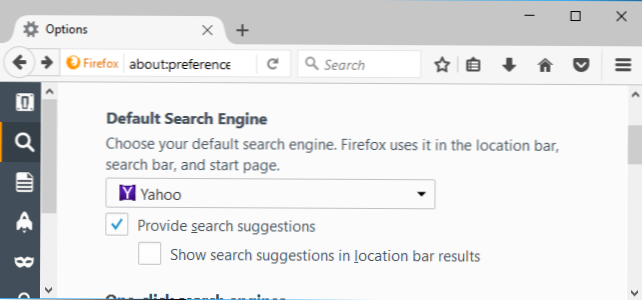
Reglați setările de confidențialitate
Veți găsi alte opțiuni relevante în secțiunea "Confidențialitate" din ecranul Opțiuni Firefox, inclusiv:
- Utilizați protecția de urmărire în Windows privat: Firefox permite automat o listă de protecție a urmăririi care blochează urmărirea web, dar numai atunci când utilizați o fereastră privată de navigare. Puteți să dați clic pe "Modificați lista de blocări" pentru a selecta o listă de protecție mai agresivă decât cea implicită. Dacă dezactivați această funcție, Firefox nu va bloca site-urile de urmărire în ferestrele de navigare privată.
- Gestionați setările dvs. Nu urmăriți: Firefox trimite automat o solicitare "nu urmăriți" cu traficul dvs. de navigare pe Internet atunci când utilizați o fereastră privată de navigare. Puteți să dați clic pe linkul "Gestionați-vă Nu stabiliți setările" și să-i spuneți lui Firefox să trimită o solicitare "Nu se va urmări" pe fiecare site pe care îl vizitați. Cu toate acestea, aceasta este doar o cerere, iar majoritatea site-urilor web o vor ignora. "Nu urmăriți" nu este un glonț de argint.
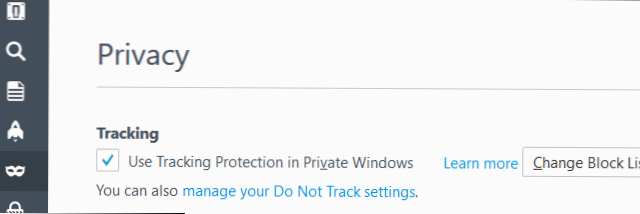
- Istorie: În mod implicit, Firefox îți va aminti întotdeauna istoricul și va permite site-urilor web să configureze cookie-uri. Dacă doriți, puteți seta Firefox să "nu-și mai amintească istoricul" și Firefox va fi permanent în modul de navigare privată. De asemenea, puteți selecta "Utilizarea setărilor personalizate pentru istoric". Dacă faceți acest lucru, puteți configura exact modul în care funcționează Firefox. De exemplu, ați putea spune ca Firefox să nu accepte cookie-urile terță parte, adesea din rețelele de publicitate, sau să vă șterge automat istoricul atunci când închideți Firefox. Rețineți că ștergerea automată a cookie-urilor dvs. sau activarea modului de navigare privată permanent vă va face să vă deconectați de pe site-uri ori de câte ori închideți browserul dvs. și, în general, va face ca internetul să devină mai enervant.
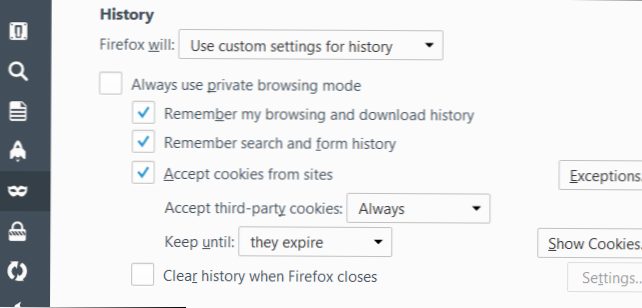
- Locație Bar: Firefox va sugera automat site-uri pe baza istoricului navigării, a marcajelor și a filelor deschise când introduceți în bara de adrese. Acest lucru ar putea afișa site-uri sensibile pe care nu le-ați dori ca alte persoane să le vadă peste umăr atunci când introduceți bara de adrese, astfel încât să le puteți dezactiva. Firefox nu vă trimite istoricul sau marcajele pe un server pentru această caracteristică - totul se întâmplă pe PC-ul local. Această opțiune ajută la prevenirea sugerării unor site-uri sensibile atunci când introduceți în bara de locație.
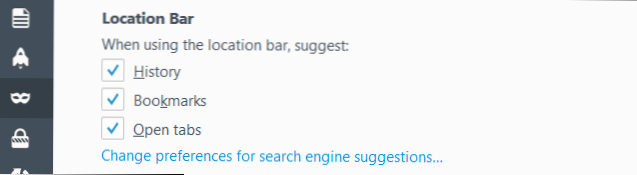
Controlați securitatea
Panoul de securitate controlează utilizarea de către Firefox a serviciului Google Safe Browsing.
- Blocați conținutul periculos și înșelător: Firefox descarcă automat o listă de adrese de pagini web periculoase de la Google la fiecare 30 de minute când această funcție este activată. Când vizitați o pagină web, Firefox verifică adresa site-ului împotriva acestui fișier și îl blochează dacă se potrivește cu un site cunoscut ca fiind periculos. Dacă un site pe care îl vizitați corespunde listei, Firefox va trimite adresa exactă a paginii web a serviciului Google Safe Browsing pentru a confirma faptul că este periculos înainte de al bloca. Firefox trimite doar adresa unei pagini web pe care o vizitați pe serverele Google dacă pare să corespundă unui site periculos din listă.
- Blocați descărcările periculoase: Când descărcați un fișier de aplicație, Firefox va bloca imediat fișierul dacă adresa sa apare pe lista site-urilor rău. În caz contrar, Firefox va trimite informații despre programul pe care îl descărcați în serviciul Google Navigare sigură pentru a verifica dacă este în siguranță sau dacă conține programe malware. Pe Windows, Firefox trimite numai date despre aplicație către Google dacă nu are un cunoscut editor bine, deci datele nu vor fi trimise dacă descărcați software de la o companie de încredere, cum ar fi Microsoft sau Google.
- Avertizați-mă despre software nedorit și neobișnuit: Această opțiune face ca Firefox să vă avertizeze înainte de a descărca software-ul care conține "programe potențial nedorite" sau PUP. Funcționează în același mod ca și opțiunea "Blocare descărcări periculoase".
Vă recomandăm să lăsați toate aceste opțiuni activate. Ele vă ajută să vă protejați de site-urile de phishing, de pagini web rău intenționate, de descărcări de programe malware și de programe nedorite pe care nu doriți să le instalați.
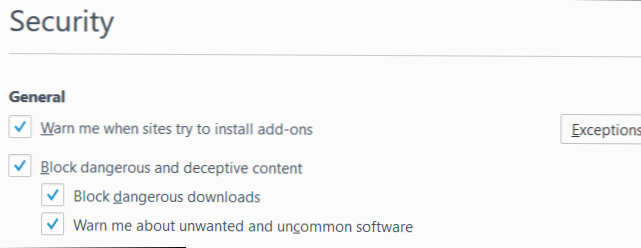
Alegeți ce date de browser se sincronizează Firefox
Firefox sincronizează automat fișierele deschise, marcajele, intrările de istoric, suplimentele, parolele și preferințele dintre dispozitivele dvs. dacă vă conectați cu un cont Firefox. Datele dvs. vor fi stocate online pe serverele Mozilla, astfel încât să le puteți accesa pe orice dispozitiv și puteți să restaurați rapid datele browserului pe un nou PC doar prin conectarea cu același cont Firefox.
Pentru a controla exact ce se sincronizează Firefox, mergeți la panoul "Sync" din fereastra de opțiuni Firefox și alegeți opțiunile. De asemenea, puteți deconecta un cont Firefox de aici pentru a opri sincronizarea tuturor. Dacă nu aveți un cont stabilit aici, Firefox nu va sincroniza datele dvs. de browser cu serverele Mozilla.
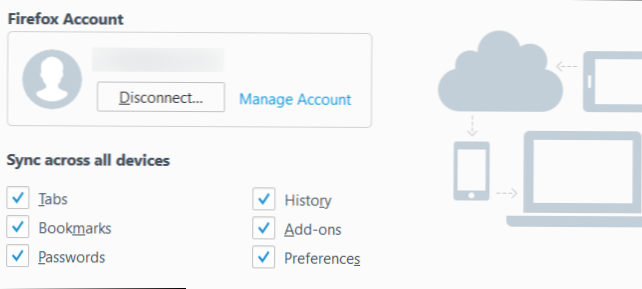
Faceți "Alegerile de date"
Mai multe opțiuni sunt disponibile în panoul "Avansat". În fila "Opțiuni de date", puteți alege ce informații să difuzeze Firefox în Mozilla.
- Activați raportul de sănătate pentru Firefox: Firefox monitorizează starea de sănătate a browserului dvs., inclusiv detalii despre cât timp va porni Firefox pentru a porni și cât de mult se blochează. Firefox împărtășește aceste informații cu Mozilla, astfel încât Mozilla înțelege modul în care Firefox funcționează în lumea reală. De asemenea, puteți să-l vizualizați singur făcând clic pe meniul> Ajutor> Raport de sănătate Firefox. Dacă dezactivați această opțiune, Firefox se va opri din monitorizare și va comunica aceste date de bază cu Mozilla.
- Trimiteți date suplimentare (adică Telemetrie): Această opțiune este dezactivată în mod prestabilit, dar o puteți activa. Dacă faceți acest lucru, Firefox va distribui, de asemenea, detalii suplimentare cu Mozilla, inclusiv modul în care Firefox efectuează, ce funcții utilizați, modul în care ați personalizat browserul dvs. și ce hardware se află în PC. Mozilla poate folosi aceste informații pentru a vedea modul în care utilizatorii utilizează Firefox și îl îmbunătățesc.
- Permiteți Firefox să trimită rapoarte de blocare în așteptare în numele dvs.: Această opțiune este dezactivată în mod prestabilit, dar o puteți activa. În caz contrar, Firefox va trimite automat rapoarte de la Mozilla. Aceste rapoarte sunt generate după ce se blochează Firefox și includ informații pe care Mozilla le poate utiliza pentru a diagnostica problema, a afla câte persoane întâmpină această problemă și a le repara.
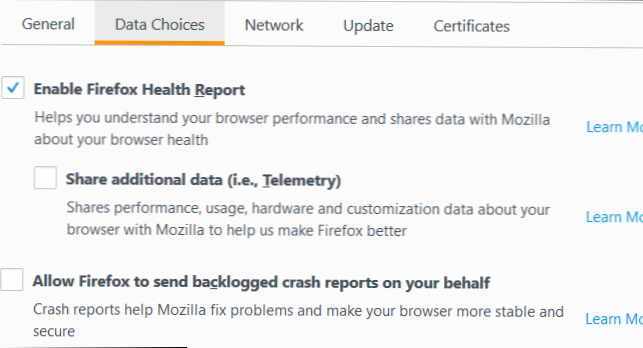
Sub Advanced> Updates, puteți alege dacă Firefox instalează automat actualizările sau nu. Vă recomandăm insistent să lăsați această opțiune singură și să permiteți ca Firefox să se actualizeze. Dacă nu, nu veți primi actualizări critice de securitate și paginile web rău intenționate pe care le vizitați vor putea ataca computerul dvs. prin browserul dvs. Actualizările de securitate automate ale browserului web sunt esențiale pentru a rămâne sigur online.
Credit de imagine: elPadawan (editat)